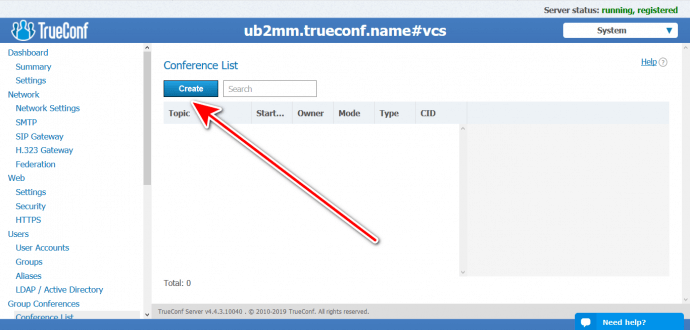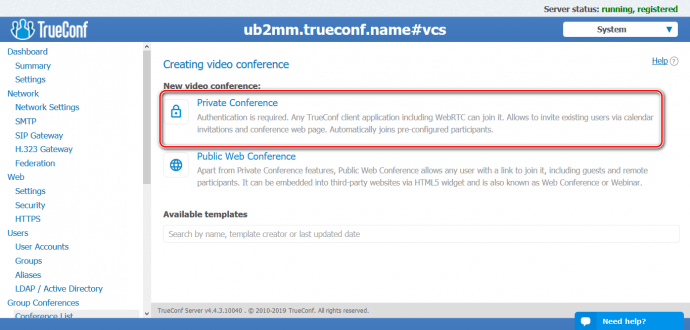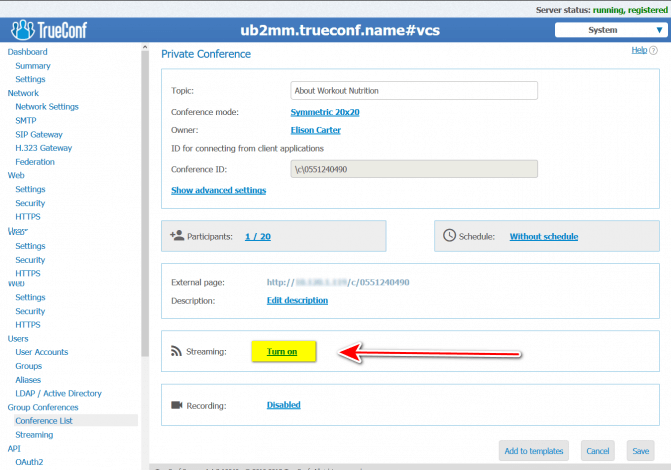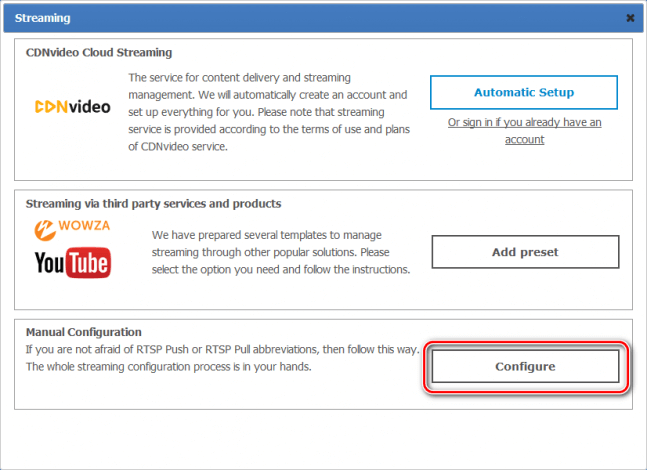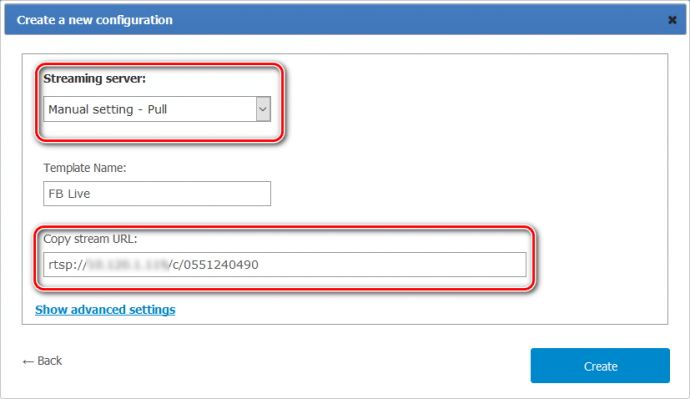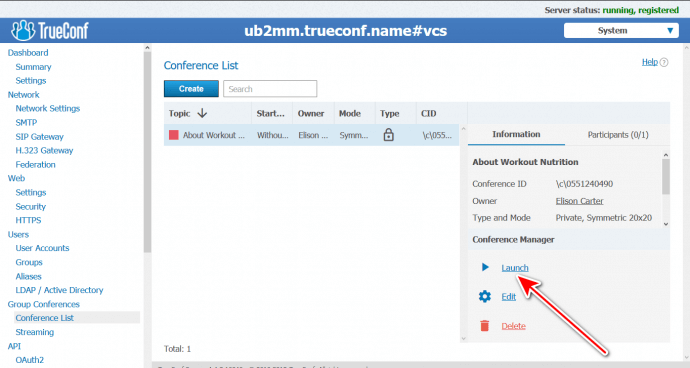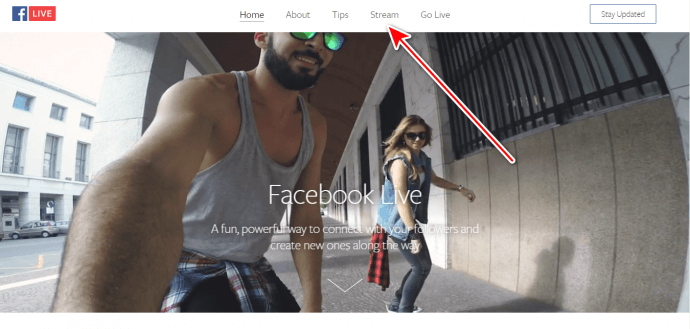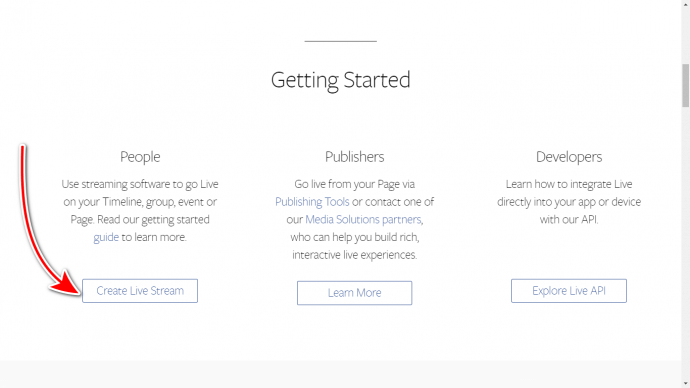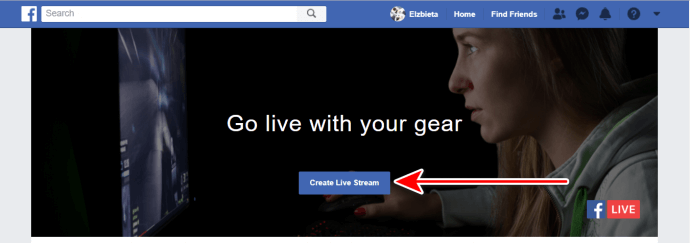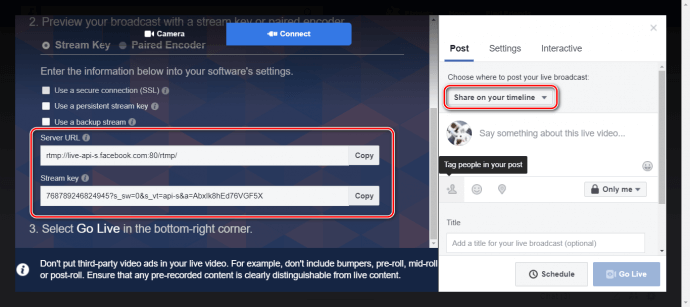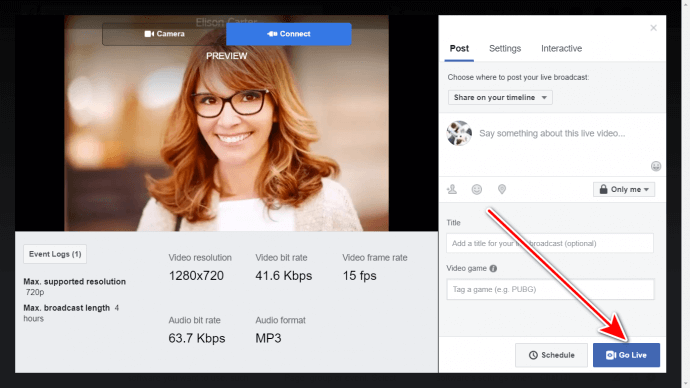Facebook có thể truy cập được từ hầu như mọi thiết bị có khả năng kết nối Internet, từ máy tính để bàn, máy tính xách tay, máy tính bảng cho đến điện thoại thông minh. Sau khi đăng ký tài khoản trên Facebook, người dùng có thể thêm bạn bè (hay Add Friends), trao đổi tin nhắn, đăng status, chia sẻ ảnh, video và liên kết, cũng như nhận thông báo về hoạt động của những người dùng khác.
Facebook có thể kết nối tất cả mọi người lại với nhau, tính năng này không thể chối bỏ sự lợi hại của Facebook. Nhờ vào khả năng kết nối này, nhiều doanh nghiệp cũng muốn sử dụng Facebook là 1 công cụ để quảng cáo, trao đổi thông tin với đồng nghiệp, đối tác với trên khắp mọi nơi.
Nếu bạn đang sử dụng TrueConf, bạn có thể phát trực tiếp Hội nghị truyền hình trên trang Facebook hoặc Dòng thời gian. Chức năng này là tùy chọn và có sẵn dưới dạng tiện ích mở rộng phải trả tiền cho giấy phép Máy chủ TrueConf của bạn. Nếu bạn đã kích hoạt tính năng này, vui lòng làm theo hướng dẫn bên dưới.
Bước 1: Tạo hội nghị video trên TrueConf Server
Mở tab Hội nghị nhóm và nhấp vào Tạo :
RTSP Streaming có sẵn cho tất cả các loại Hội nghị truyền hình, vì vậy bạn có thể chọn bất kỳ loại hội nghị nào:
Điền vào biểu mẫu chính và nhấp vào Bật trong phần Truyền phát .
Chọn Cấu hình thủ công – Cấu hình trong menu ngữ cảnh.
Chọn Máy chủ phát trực tuyến: Cài đặt thủ công – Kéo , nhập tên mẫu và nhận liên kết truyền phát.
Bước 2: Bắt đầu một cuộc hội thảo video
Chọn Hội nghị video của bạn và nhấp vào Khởi chạy :
Bước 3: Nhận khóa Stream trên FB trực tiếp
Tiếp tục với FB Live và nhấp vào tab Stream .
Nhấn nút Create Live Stream bên dưới.
Nhấp vào nút Create Live Stream .
Chọn nơi để xuất thông tin của bạn. Sao chép khóa truyền phát và liên kết RTSP.
Các Hội nghị được tạo trên TrueConf Server được truyền phát qua giao thức RTSP. Thật không may, FB Live không hỗ trợ giao thức RTSP, điều đó có nghĩa là bạn cần chuyển đổi luồng RTSP trong luồng RTMP. Bạn có thể sử dụng tiện ích bàn điều khiển miễn phí, FFmpeg , để truyền phát Hội nghị truyền hình của bạn. Tải về chương trình này từ trang web chính thức và cài đặt nó.
Bước 4. Chạy FFmpeg từ dòng lệnh
Đi đến dòng lệnh Windows OS và mở thư mục cài đặt FFmpeg. Sau đó, chạy lệnh sau:
ffmpeg -i “<translation>/h264,mp3+44100Hz” -vcodec copy -acodec copy -f flv “<url>/<key>”
Ở đâu
<translation> là liên kết luồng thu được từ trang tạo Hội nghị trong bảng điều khiển Máy chủ TrueConf.
<url> và <key> là địa chỉ URL của máy chủ và khóa luồng từ trang tạo luồng trên FB Live.
Ví dụ:
ffmpeg -i “rtsp://192.168.1.100/c/0038133154/h264,mp3+44100Hz” -vcodec copy -acodec copy -f flv “rtmp://live-api-s.facebook.com:80/rtmp/700093910361146?ds=1&s_sw=0&s_vt=api-s&a=AbwtR5zrX3VymRLx”
Chạy FFmpeg trên cùng một máy tính đã cài đặt TrueConf Server.
Tại thời điểm này, việc chuẩn bị cho luồng ở phía máy chủ đã hoàn tất và bạn có thể truy cập FB Live.
Bước 5. Cách khởi chạy luồng trên Facebook
Nhấp vào nút Phát trực tiếp và luồng sẽ bắt đầu trên trang Facebook của bạn.
Bạn đã tạo thành công 1 cuộc Hội nghị trực tuyến trên Facebook
Bạn đã sẵn sàng để tạo 1 cuộc Hội nghị truyền hình trên Facebook chưa, hãy cũng tham gia tạo cuộc gọi trực tuyến từ TrueConf trên Facebook. Một trải nghiệm mới lạ chỉ có TrueConf có thể giúp bạn làm được điề này. Mọi thông tin chi tiết, hãy liên hệ với chúng tôi qua Hotline: 024.73008911. Chúng tôi xin hân hạnh được giúp đỡ bạn và doanh nghiệp của bạn trong việc kết nối.